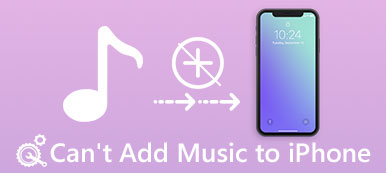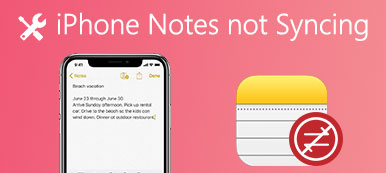如您所知,AirPlay是Apple在不同设备(尤其是iOS设备,Mac和其他兼容设备)之间共享视频和其他文件的一项很好功能。 您可以使用AirPlay共享照片,视频,也可以将iOS设备的屏幕镜像到Apple TV,PC,Mac或其他智能电视。
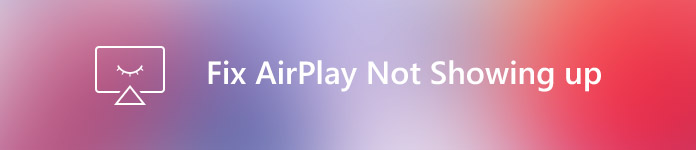
当你想镜像但AirPlay没有显示时,这可能是一个麻烦。 很多用户都在寻求帮助 如何修复AirPlay没有出现。 在本文中,我们列出了一些方法可以帮助您解决此问题。 只需查看文章中的解决方案即可解决您的问题。
部分1:为什么AirPlay没有出现
可能导致您的AirPlay无法显示的最常见原因是网络问题。 如果在iPhone,iPad或Mac上找不到AirPlay图标,则需要考虑是否要与两台设备连接 AirPlay的 是否在同一网络中。 例如,您的iPhone与Apple TV不在同一Wi-Fi上,确保AirPlay不会显示。 除网络问题外,如果您的AirPlay功能已关闭,则AirPlay也不会显示。 它也可以由软件版本或其他软件问题引导。 您可以尝试使用下一种方法来修复AirPlay未显示的问题。
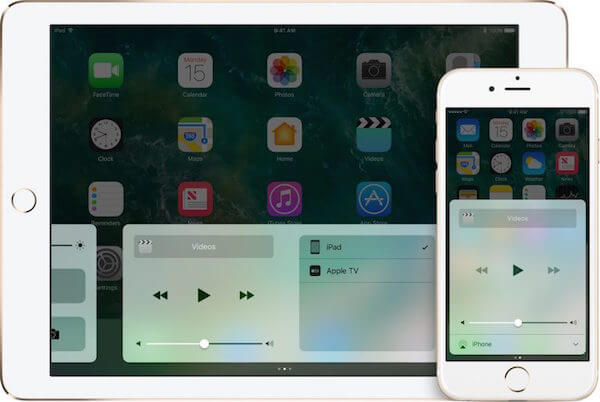
部分2:如何修复AirPlay不显示
方法1:确保打开启用AirPlay的设备
第一种可以修复AirPlay不显示的方法是最基本的方法。 您可以忽略此问题,以便您的AirPlay不会显示。 在iOS 11之前,当您的iPhone,iPad或iPod靠近您要AirPlay的AirPlay设备(例如Apple TV)时,AirPlay图标仅显示在控制中心。 因此,当您发现AirPlay未显示在您的设备上时,您需要确保Apple TV或其他启用AirPlay的设备已打开。 而您和您的iOS设备已经与这款支持AirPlay的设备接近。
然后,您可以开始 AirPlay iPhone到Mac 或Apple TV。
方法2:修复AirPlay不显示强制重启设备
如果您的设备符合我们上面提到的要求,但AirPlay仍未显示,您可以尝试通过强制重启设备来解决此问题。 这种方式是修复AirPlay不能显示的最简单方法之一,但有时可能会有所帮助。
1)对于iPhone 6s / 6s Plus及更早版本:按住主屏幕按钮和电源按钮至少10秒,直到看到Apple徽标,然后释放它们。
2)对于iPhone 7 / 7 Plus:按住电源按钮和音量减小按钮。 然后在看到Apple徽标显示时释放它们。
3) 对于 iPhone X/8/8 Plus 及更高版本:按音量增大按钮然后释放,然后按音量减小按钮然后释放。 然后按住电源按钮,直到看到 Apple 徽标出现。

方法3:通过更新最新的iOS软件修复AirPlay不显示
建议在有更新时更新您的iOS软件。 将iOS软件更新到最新版本有时可以帮助您解决一些iOS系统问题,例如AirPlay没有显示。 如果您的AirPlay未显示,请检查是否有可以更新的新版iOS软件。 要执行此操作,请转到“设置”,然后点按“常规”。 在常规界面中,点击软件更新。 然后你可以看到有可用的更新。 如果是,请点击下载并安装。 在您同意该术语并输入密码后,将开始下载较新的iOS软件。
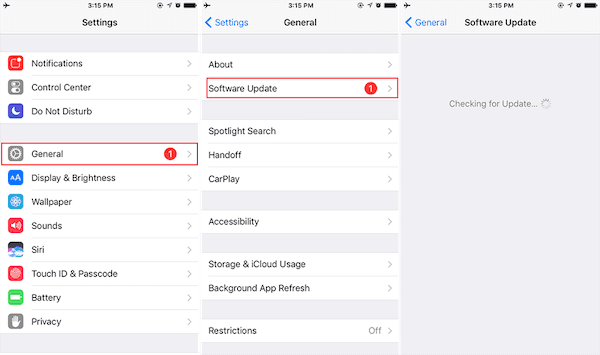
方法4:修复AirPlay没有出现的最佳方法
如果上述所有方法都无法帮助您解决AirPlay无法显示的问题,则可以尝试使用Apeaksoft iOS System Recovery解决此问题。 Apeaksoft iOS系统恢复 是一款专业的恢复软件,可以帮助您正常修复iPhone,iPad或iPod的所有型号。 它是最好的软件之一,为您提供安全,简单的方法来修复您的iOS设备,包括卡在恢复模式, DFU模式,黑屏等,而不会丢失您的iOS设备数据。 Mac和Windows用户都可以享受此软件。 您可以按照以下步骤修复AirPlay未显示的问题。
步骤1。 下载iOS系统恢复
您修复AirPlay未显示的第一步是访问官方网站,在您的计算机上下载Apeaksoft iOS System Recovery。 然后根据指南安装它。 接下来启动它。

步骤2。 启动iOS系统恢复
单击“更多工具”,然后选择“ iOS系统恢复”以进入主界面。 然后通过USB电缆将iOS设备连接到计算机。 接下来单击“开始”以开始iOS系统恢复。 并且此软件将自动检测您的设备。

步骤3。 选择型号并下载固件
现在您需要单击“问题”按钮并按照该软件为您提供的指南将您的 iOS 设备进入恢复模式。然后选择合适的iOS型号并单击“下载”按钮下载固件。

步骤4。 修复AirPlay未显示
您需要花一些时间下载它。 完全下载后,该软件将自动修复您的AirPlay未显示。 然后您的设备将恢复正常。

总结
在本文中,我们列出了AirPlay未显示的原因,以及解决此问题的最佳方法。 我们相信你必须掌握这项技能来修复你的AirPlay没有出现。 下次遇到同样的问题时,您可以轻松解决问题。 如果您认为它有用,请与您的朋友分享这篇文章。